win10在哪里换壁纸 win10自带壁纸在哪个文件夹
win10在哪里换壁纸,Windows 10作为一款广受欢迎的操作系统,拥有许多个性化的功能,其中换壁纸就是让用户个性化桌面的重要一环,对于一些刚刚接触Win10的用户来说,他们可能会困惑于在哪个文件夹可以找到系统自带的壁纸。实际上Win10自带的壁纸位于系统文件夹中的特定位置,只需简单几步即可找到。接下来我们将一起探索Win10自带壁纸的存放位置,并了解如何进行个性化设置。
具体步骤:
1.在win10桌面空白处点击鼠标右键,在弹出菜单中左键选择最后一行个性化菜单,如下图所示。
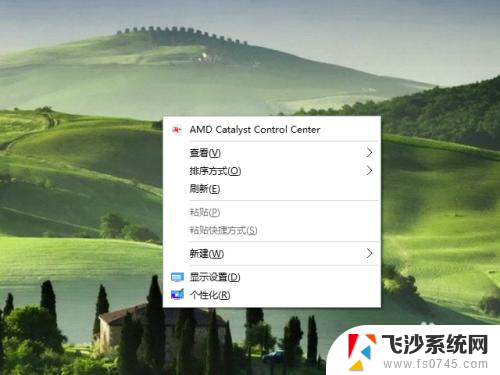
2.进入个性化后,选择左边树形菜单第一行《背景》,在右侧的《背景》栏目下选择图片,然后就可以选择当前那些图片了。
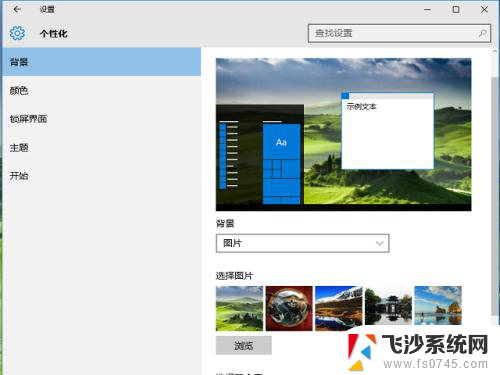
3.如果对列出的图片不满意,也可以点击下方的《浏览》按键。系统会弹出目录选择窗口,可以自行选择本地硬盘已保存的图片。
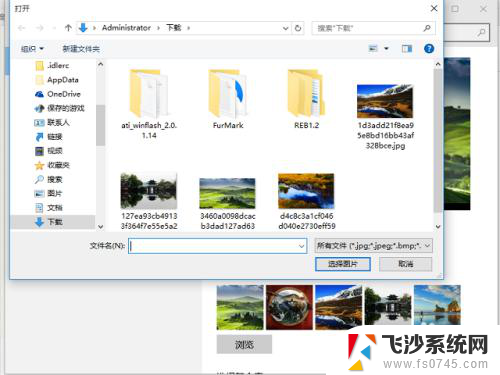
4.问题来了,缺省只能列出五幅图片,如果自己选择了图片,那win10自带的壁纸就看不到了,那些图片也不错呵。不用担心,自带的壁纸都在C:/windows/web/wallpaper目录下
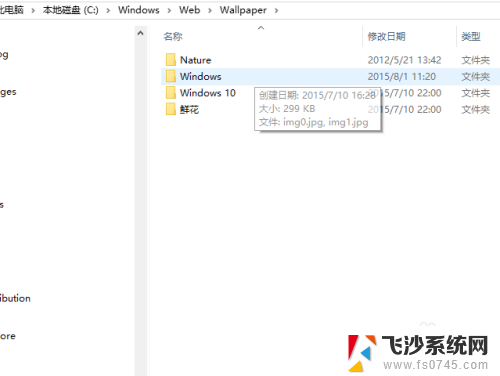
5.win7的幻灯片模式的壁纸很不错,同样win10也保留了。在2步右侧《背景》栏目下,下拉菜单,选择第三行《幻灯片放映》
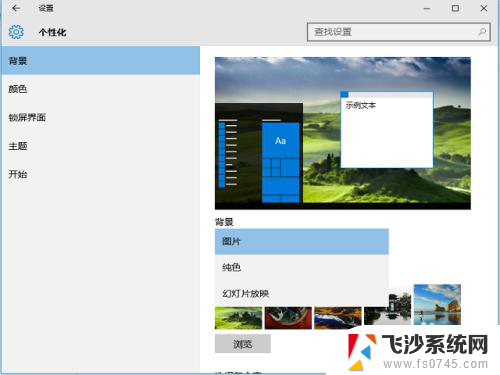
6.可惜win10没有象win7那样预置了几个不错的主题,需要自行选择图片(注意是选择一个目录)。设置时间间隔就可以了。
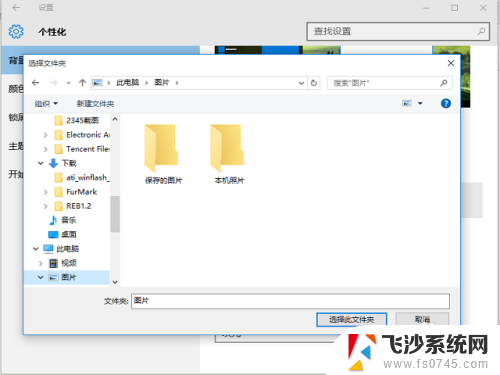
以上就是win10更换桌面壁纸的全部内容,如果还有不清楚的用户,可以参考以上步骤进行操作,希望这些步骤对您有所帮助。
win10在哪里换壁纸 win10自带壁纸在哪个文件夹相关教程
-
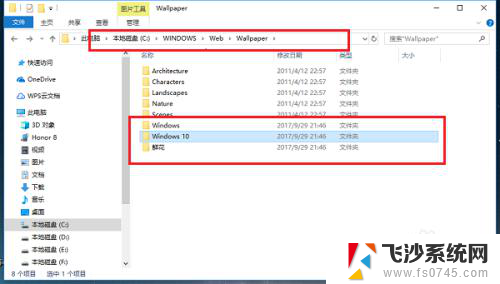 系统自带壁纸在哪个文件夹 win10系统默认壁纸存放在哪个文件夹
系统自带壁纸在哪个文件夹 win10系统默认壁纸存放在哪个文件夹2023-12-31
-
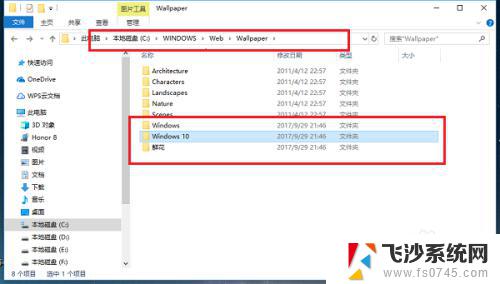 电脑桌面壁纸保存在哪里 win10系统壁纸在哪个文件夹中保存
电脑桌面壁纸保存在哪里 win10系统壁纸在哪个文件夹中保存2023-11-07
-
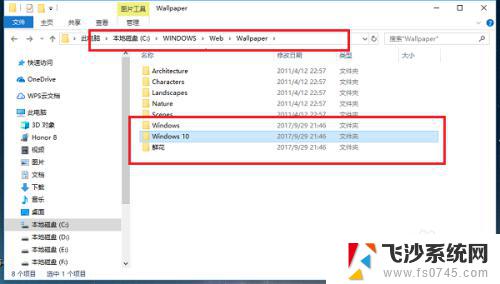 win10默认桌面壁纸在哪个文件夹 win10系统默认壁纸文件夹
win10默认桌面壁纸在哪个文件夹 win10系统默认壁纸文件夹2023-10-21
-
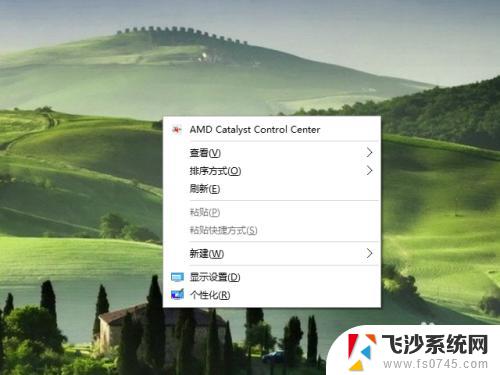 win10系统壁纸在哪里 win10如何自定义壁纸
win10系统壁纸在哪里 win10如何自定义壁纸2023-10-18
- win10桌面壁纸图片在哪里 Win10桌面背景图片保存在哪个文件夹
- 电脑默认桌面壁纸在哪 Windows10电脑默认壁纸在哪个目录
- win10锁屏时的壁纸在哪 Win10锁屏壁纸高清
- win10怎么自动换桌面壁纸 win10怎么设置自动换壁纸
- win10更改壁纸 Win10怎么更换桌面壁纸壁纸图片
- win10开机图片在哪里 Win10开机壁纸下载方法
- win10网络在哪里打开 Win10网络发现功能设置方法
- 不让电脑自动锁屏 win10怎样设置电脑不自动锁屏
- window系统怎么换壁纸 win10未激活如何更换桌面背景
- win10专业版查看激活 win10专业版如何确认是否已激活
- windows截图并保存 Win10如何使用快捷键快速截屏保存
- windows精确搜索 WIN10文件搜索方法
win10系统教程推荐
- 1 win10网络在哪里打开 Win10网络发现功能设置方法
- 2 不让电脑自动锁屏 win10怎样设置电脑不自动锁屏
- 3 window系统怎么换壁纸 win10未激活如何更换桌面背景
- 4 win10专业版查看激活 win10专业版如何确认是否已激活
- 5 win10怎样删除掉更新文件 Win10系统更新文件删除步骤
- 6 老版本win10系统 Win10怎么降级到以前的版本
- 7 win10怎样调屏幕亮度 Win10调整电脑屏幕亮度方法
- 8 win开启远程桌面 Win10如何关闭远程桌面连接服务
- 9 打开旧版ie浏览器 win10如何访问Internet Explorer浏览器
- 10 苹果手机可以连接联想蓝牙吗 苹果手机WIN10联想笔记本蓝牙配对教程